روشنایی صفحه نمایش 💻 از موارد بسیار مهم هنگام استفاده از رایانه و لپتاپ به شمار میرود. اگر میزان این روشنایی به شکل مناسب تنظیم نشود، ممکن است به چشمهای شما آسیب برساند یا باعث خستگی و ناراحتی بینایی شود. در این نوشته، مدیر تولز با ارائه چند راهکار آسان، چگونگی تغییر و تنظیم نور صفحه در ویندوز ۱۰ را به شما آموزش خواهد داد.
آموزش تنظیم نور مانیتور در ویندوز ۱۰
روشهای تنظیم نور صفحه در ویندوز ۱۰
برای تغییر روشنایی صفحهنمایش در ویندوز ۱۰، میتوانید از قسمت مرکز اقدامات (Action Center) یا بخش تنظیمات (Settings) استفاده کنید. اگر با کم بودن نور صفحه روبرو شدهاید، با انجام تنظیمات صحیح میتوانید این مشکل را برطرف کنید. در ادامه، روش انجام این کار را مرحله به مرحله توضیح میدهیم.
توجه داشته باشید که روشنایی بیش از حد صفحه میتواند باعث خستگی چشم شود. از طرفی، نور بسیار کم نیز در صورت کار طولانی با رایانه، فشار زیادی به چشم وارد میکند. بنابراین، بهترین حالت زمانی است که روشنایی صفحه با نور محیط اطراف شما هماهنگ باشد.
۱- بالا بردن یا کاهش نور ویندوز ۱۰ توسط Action Center
روی علامت اطلاعرسانی که در قسمت پایین و سمت راست نوار ابزار قرار دارد، کلیک کنید.
سپس پنجرهای باز میشود که یک نوار کشویی برای کم و زیاد کردن نور صفحه در آن وجود دارد.
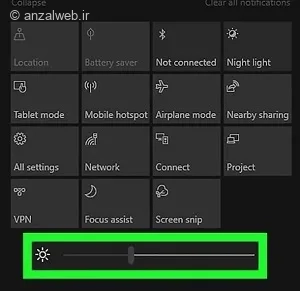
برای تغییر میزان نور، کافیست نشانگر را به سمت چپ یا راست حرکت دهید.
اگر این گزینه را در اختیار ندارید، روی علامت چراغ کلیک کنید تا بتوانید روشنایی را از کمترین تا بیشترین حد تنظیم کنید.
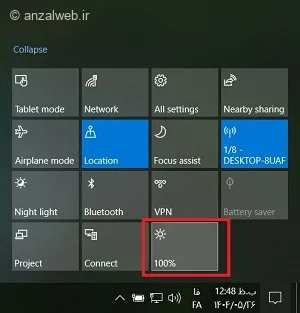
اسلایدر تنظیم روشنایی فقط در ویندوز ۱۰، نسخه ۱۹۰۳ و جدیدتر وجود دارد. اگر نسخه ویندوز شما قدیمیتر است، باید از بخش تنظیمات (Settings) برای تغییر میزان روشنایی صفحه استفاده کنید.
اگر از یک مانیتور جداگانه (خارجی) برای کامپیوتر خود استفاده میکنید، ممکن است این اسلایدر را نبینید. در این حالت، باید روشنایی را مستقیماً از روی خود مانیتور تنظیم کنید. به عنوان مثال، اگر کامپیوتر شما به تلویزیون وصل است، باید با استفاده از دکمههای روی تلویزیون یا ریموت آن، میزان روشنایی تصویر را تغییر دهید.
۲- کاهش یا افزایش نور ویندوز ۱۰ از طریق Settings
برای شروع، کلید Start روی صفحهکلید را فشار دهید و سپس روی نماد چرخدندهی Settings کلیک کنید.
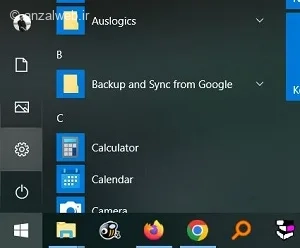
برای تغییر تنظیمات نمایشگر، به بخش سیستم و سپس گزینه نمایش بروید.
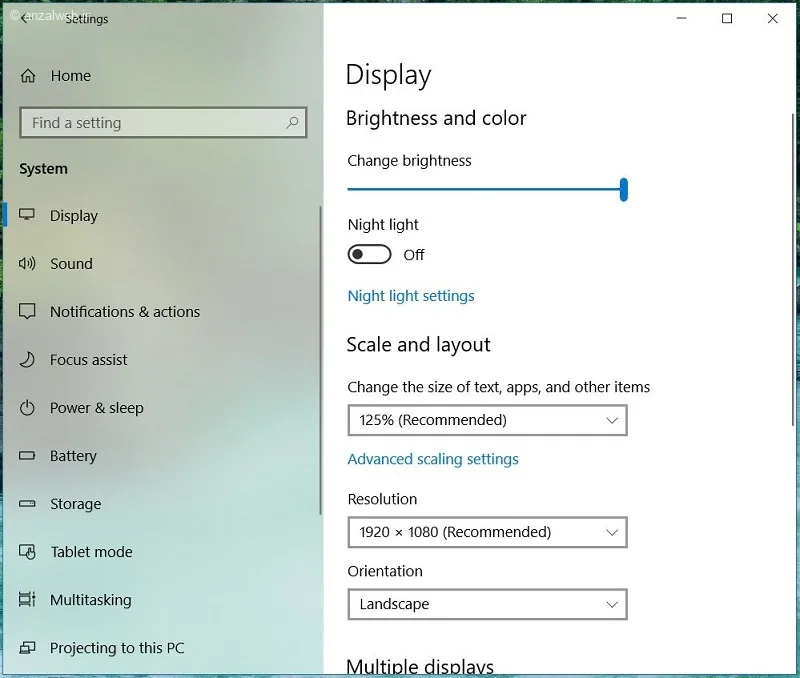
در قسمت روشنایی و رنگ، میتوانید نوار تنظیم را جابجا کنید تا تغییرات دلخواه را اعمال کنید.
علاوه بر این، اگر رایانه یا لپتاپ شما به حسگر نور محیط مجهز است، میتوانید گزینهی «تغییر خودکار روشنایی با تغییر نور محیط» را فعال کنید.
۳- تنظیم نور با کلید های سخت افزاری لپ تاپ
در بیشتر لپتاپها، برای تنظیم میزان نور صفحهنمایش، میتوانید از دو کلید بهصورت همزمان استفاده کنید. معمولاً این کلیدها شامل کلید Fn به همراه یکی از کلیدهای F5 یا F6 هستند که با فشردن آنها میتوانید روشنایی صفحه را کم یا زیاد کنید.
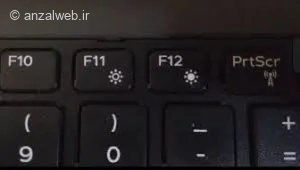
با نگه داشتن این کلیدها که علامت کم و زیاد کردن نور روی آنهاست، میتوانید روشنایی صفحه نمایش را تنظیم کنید. این روش، سریعترین راه برای تغییر نور صفحه در ویندوز ۱۰ به حساب میآید.
۴- فعال سازی Night Light (نور شب)
میتوانید شدت نور آبی صفحهنمایش را در ویندوز ۱۰ کاهش دهید تا چشمانتان کمتر خسته شود.
برای این کار، به بخش تنظیمات (Settings) بروید. سپس گزینه System و بعد Display را انتخاب کنید. در نهایت، قابلیت Night light را روشن کنید.
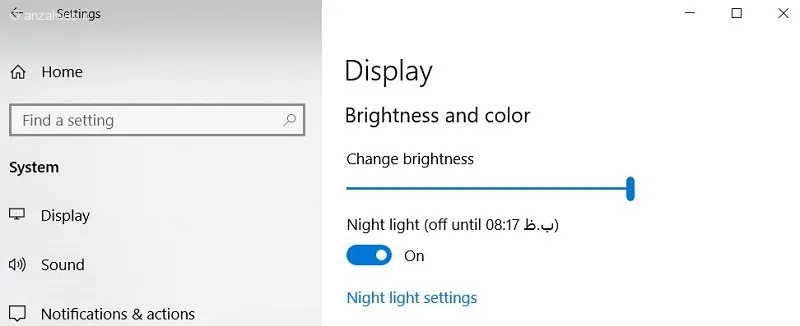
این ویژگی میزان رنگ آبی صفحه را کمتر میکند و باعث میشود نور نمایشگر به سمت رنگهای گرمتر برود. این حالت برای زمانی که در شب با دستگاه کار میکنید بسیار مناسب است.
همچنین میتوانید با انتخاب گزینهی «تنظیمات نور شب»، زمان فعال شدن این قابلیت را مشخص کنید. به عنوان مثال، میتوانید تنظیم کنید که این حالت از زمان غروب آفتاب تا طلوع آفتاب به طور خودکار روشن باشد.
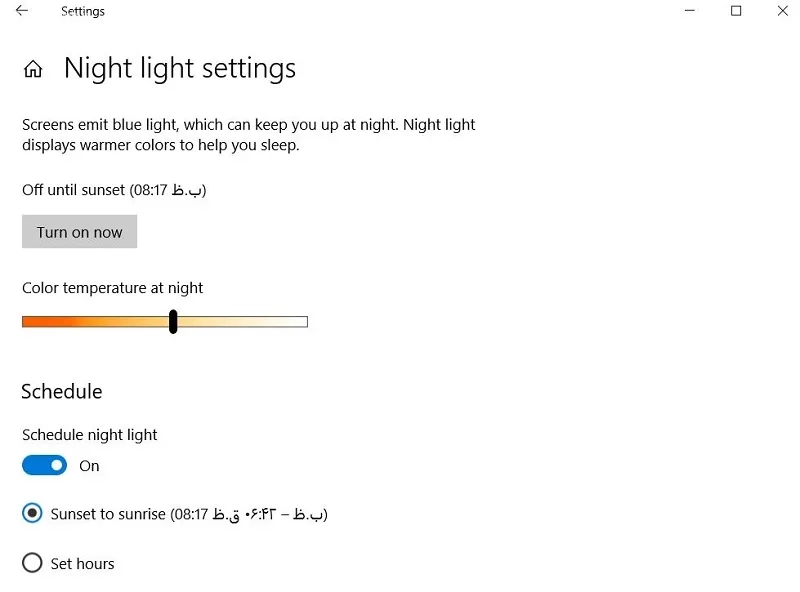
۵- تنظیم روشنایی با Power Options
میتوانید با در نظر گرفتن میزان باتری لپتاپ و وضعیت صرفهجویی در انرژی، روشنایی صفحه نمایش را هم تنظیم کنید.
برای این کار، اول روی علامت باتری در نوار وظیفه (Taskbar) کلیک کنید.
سپس گزینهای به نام «Battery settings» یا «Power Options» را انتخاب کنید.

میتوانید انتخاب کنید که در حالت صرفهجویی باتری، نور صفحه کمتر شود یا خیر. این کار را با روشن یا خاموش کردن گزینهی «کاهش نور صفحه در حالت صرفهجویی باتری» انجام دهید.
۶- نرمافزارهای جانبی
اگر راهحلهای قبلی برایتان جواب نداد، به عنوان یک پیشنهاد جایگزین میتوانید از نرمافزارهای کمکی مثل f.lux برای تنظیم خودکار روشنایی و رنگ صفحه و Monitorian برای تغییر سریع نور چندین نمایشگر استفاده کنید. این برنامهها گزینهها و تنظیمات پیشرفتهتری برای کنترل روشنایی کامپیوتر یا لپتاپ در اختیار شما میگذارند.
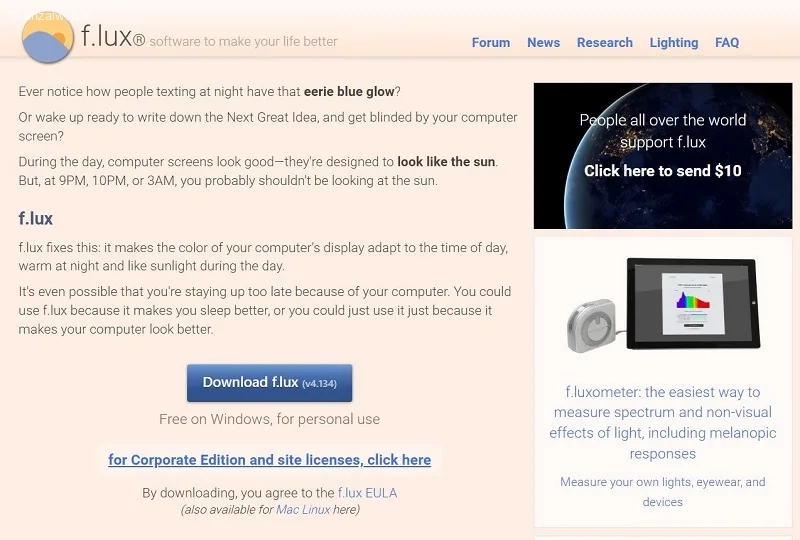
راه حل رایج حل مشکل تنظیم نور صفحه در ویندوز ۱۰
اگر بعد از انجام مراحل قبلی، مشکل نور صفحهنمایشتان برطرف نشد، پیشنهاد میکنیم درایور کارت گرافیک خود را بهروز کنید.
برای این کار:
1. در کادر جستجوی نوار وظیفه (تسکبار)، عبارت `Device Manager` را تایپ و جستجو کنید.
2. از بین نتایج، روی گزینه `Device Manager` کلیک کنید.
3. در پنجرهای که باز میشود، روی گزینه `Display adapters` کلیک کنید تا لیست کارتهای گرافیک شما نمایش داده شود.
4. روی هر کدام از درایورهای کارت گرافیک که میبینید، کلیک راست کنید (اگر چند کارت گرافیک دارید، باید این مراحل را برای تکتک آنها انجام دهید).
5. از منوی ظاهر شده، گزینه `Update driver` را انتخاب کنید و سپس دستورالعملهای بعدی را مرحلهبهمرحله دنبال کنید.
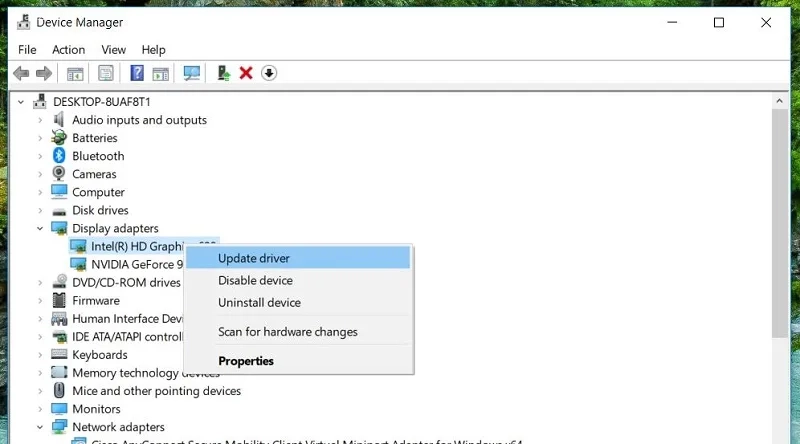
جمع بندی
برای تغییر روشنایی صفحه، میتوانید از دو روش استفاده کنید:
۱. کلیدهای Fn را همراه با دکمهای که علامت چراغ روی آن است، فشار دهید.
۲. به قسمت «Display» در تنظیمات ویندوز ۱۰ بروید و میزان روشنایی را در بخش «Brightness and color» تنظیم کنید.
توجه داشته باشید که اگر نور صفحه خیلی کم یا خیلی زیاد باشد، ممکن است به چشمان شما آسیب برساند.
نظرات و پیشنهاد شما؟
آیا توانستید روشنایی صفحهنمایش لپتاپ یا رایانه خود در ویندوز ۱۰ را تنظیم کنید؟
کدام راه برای شما آسانتر و سریعتر بود؟
اگر در این زمینه با مشکلی روبرو شدید یا راهنمایی بیشتری دارید، خوشحال میشویم آن را در بخش دیدگاهها با ما در میان بگذارید.


